【SmoothBooking】リソースを設定
本機能は2022/10/04リリースのBiNDup最新バージョンにてご利用いただけます。
※ビジネスコースのみの提供となります。
SmoothBooking管理画面の「リソース登録」から、リソースを設定します。
登録したリソースをメニューに紐付けることで予約メニューが完成します。
登録済みのリソースからは名称や説明文のほか、追加料金の表示など詳細な情報をお客様へ公開が行えます。
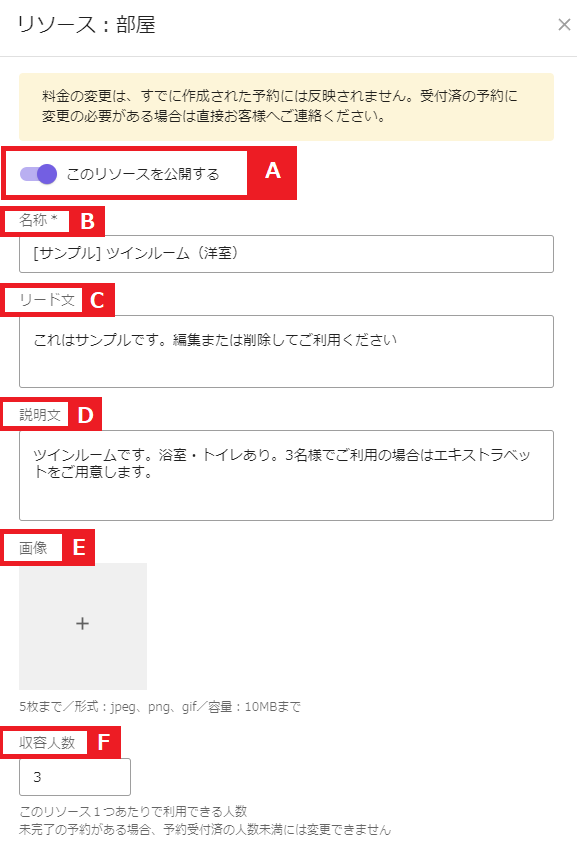
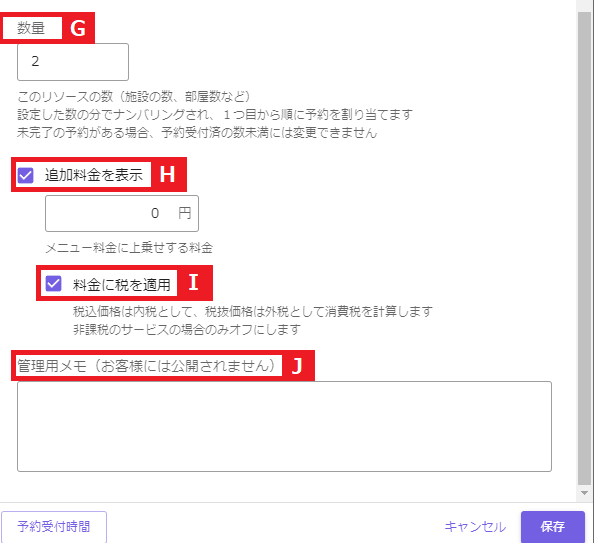
このリソースを公開する
リソースの公開・非公開を切り替えます。
非公開にしたリソースは予約ページには表示されなくなります。
名称
リソースの名称を入力します。
リード文
リソースについて、短めの説明を入力します。
リソースの一覧や詳細ページに表示されます。
説明文
リソースの詳しい説明を入力します。
リソースごとの詳細ページに表示されます。
画像
メニューの画像を5枚まで設定できます。
1枚目がメイン画像となり、リソース一覧などに表示されます。
詳細ページのスライドはこの並び順で表示されます。
並び替える場合は、サムネ上に表示される矢印アイコンをクリックします。
削除する場合はゴミ箱のアイコンをクリックします。
設定可能な画像は以下の通りとなります。
設定可能な枚数:5枚まで
形式:jpeg、png、gif
容量:10MBまで
収容人数
このリソース1つあたりで利用(収容)できる人数を入力します。
この人数が1回に予約できる人数の上限になります。
未完了の予約がある場合、その予約で受付済の人数より少ない数値には変更できません。
予約ページ設定で「リソースごとに収容人数を設定」を有効にしている場合のみ表示されます。
時間予約[開始時間指定タイプ]等の予約タイプでは、
収容人数の下限と上限の設定が必要となります。

数量
予約ページ設定で「同一のリソースが複数ある」を有効にしている場合のみ表示されます
同じリソースが複数ある場合、その数量を入力します。
設定した数の分で自動でナンバリングされ、予約が入った時に順番に予約を割り当てます。
未完了の予約がある場合、その予約で受付済の数量より少ない数値には変更できません。
追加料金を表示
税込金額を入力してください。この料金は予約時、メニュー料金に上乗せされます。
お客様がリソースを「指定しない」で予約した場合、この料金は無効になります。
料金の変更は既存の予約には反映されません。受付済の予約に料金変更の必要がある場合は直接お客様へ連絡する必要があります。
料金に税を適用
課税対象の場合、料金に含まれる消費税を表示します。税込価格の場合は内税として、税抜価格の場合は外税として消費税を計算します。
非課税のサービスの場合のみオフにします。
管理メモ
管理者用のメモ欄です。ここに入力した内容はお客様には公開されません。
